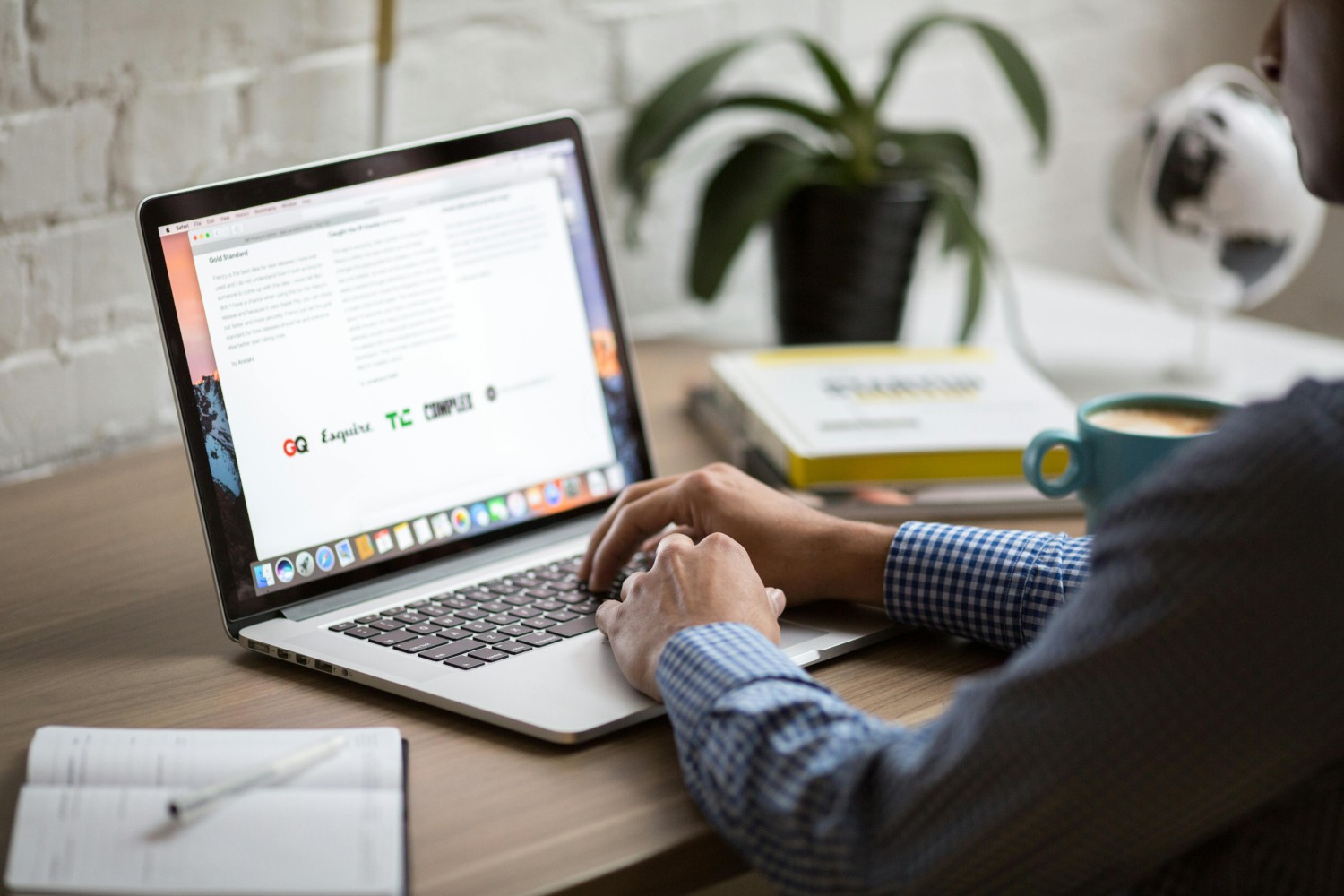Tata Cara Upgrade RAM dan SSD di Mini PC: Butuh Alat Apa Saja?
DB Klik - Bagaimana tata cara upgrade RAM dan SSD di Mini PC? Butuh Alat Apa Saja? Melalui artikel ini, kami akan menjawab bagaimana cara upgrade Mini PC kamu. Simak terus artikel ini sampai habis.
Mini PC adalah perangkat komputer yang menjadi jembatan antara laptop dan desktop PC. Secara simpel, Mini PC adalah desktop PC yang dikecilkan. Artinya, mini PC selayaknya PC tower normal, adalah sebuah dan hanya otak pemrosesan. Ini berbeda dengan laptop yang sudah memiliki layar, keyboard, dan trackpad bawaan. Kamu bisa mengatur dan menyesuaikan sendiri kebutuhan periferal kamu untuk mini PC, selayaknya PC desktop. Lalu, ada satu keunggulan Mini PC dibandingkan laptop, Mini PC bisa di upgrade. Namun, Mini PC hanya bisa diupgrade untuk penyimpanan dan RAM saja. Ada beberapa mini PC yang menawarkan 1 tempat untuk SSD dan 2 tempat untuk RAM, memungkinkan mini PC untuk memiliki RAM dual channel. Tanpa panjang lebar, berikut adalah tata cara upgrade RAM dan SSD di Mini PC
Tata Cara Upgrade RAM dan SSD di Mini PC
Peralatan yang Dibutuhkan
Untuk upgrade RAM dan SSD di mini PC kamu perlu siapkan:
1 pcs obeng Phillips atau Obeng plus
1 pcs obeng M.2
Kamu juga dianjukan memiliki:
Gelang ESD (Electrostatic Discharge): untuk mencegah kamu tersetrum
Proses Tata Cara upgrade SSD
Ambil Mini PC. Cabut Mini PC dari sumber listrik dan cabut semua kabel periferal. Agar aman, diamkan sebentar Mini PC setelah dicabut dari sumber listrik
Balik Mini PC
Gunakan obeng Phillips atau obeng plus untuk membuka 4 sekrup dibawah
Setelah 4 sekrup lepas, jangan tarik terlalu keras lempengan bawah! Cukup angkat perlahan dan pindahkan ke samping. Penampakan mini PC setelah dibuka adalah seperti ini
Tergantung dari sisi mana kamu melihatnya, Sisi atas adalah SSD dan sisi bawah adalah Memory DDR atau RAM
Untuk mencopot SSD, gunakan obeng M.2 untuk melepaskan sekrup di sebelah kiri SSD.
Setelah melepaskan sekrup, chip SSD akan berdiri miring 45 derajat seperti ini
Tarik SSD dari arah kiri secara perlahan. SSD pun sudah terlepas.
Untuk pemasangan yang baru, tancapkan secara perlahan SSD di slot dan biarkan SSD baru berdiri miring 45 derajat
Tekan sisi kiri dan pasangkan lagi sekrup dengan obeng m.2.
Tutup lagi lempengan besi bawah mini PC dan kencangkan 4 sekrup menggunakan obeng plus. Perhatikan stempel hadap depan (Front) saat memasang
Proses tata cara upgrade RAM
Cabut mini PC dari sumber listrik dan dari semua hubungan periferal. Diamkan sebentar
Balik mini PC
Lepas 4 baut lempengan bawah mini PC menggunakan obeng phillips/obeng plus.
Letak modul RAM disini adalah di sisi kiri. Bila diperhatikan, ada dua tumpuk RAM SO-DIMM. RAM SO-DIMM adalah RAM berukuran kecil yang umum digunakan untuk perangkat mini PC
Mulailah melepas dari modul yang paling atas. Ada dua klip besi yang menjepit badan modul RAM di samping kanan dan kiri modul RAM. longgarkan kedua klip besi dengan perlahan.
Setelah itu, Modul RAM akan berdiri miring 45 derajat. Lalu, tariklah secara perlahan modul RAM.
Ulangi proses yang sama untuk modul RAM yang dibawah.
Untuk pemasangan yang baru, pastikan kamu menggunakan RAM ukuran SO-DIMM. Lalu, kalau kamu ingin memasang RAM dual channel, pastikan kamu memasang ukuran yang sama untuk keduanya. Artinya 2 RAM 8 GB atau 2 RAM 16 GB, jangan dicampur seperti 1 RAM 8 GB dan 1 RAM 32 GB.
Mulai menancapkan dari slot bawah. Tancapkan RAM yang baru dengan posisi berdiri miring 45 derajat.
Lalu, tekan sisi depan RAM dengan perlahan sampai kedua klip besi menjepit RAM dan berbunyi klik.
Ulangi proses ini untuk RAM slot kedua atau diatas
Terakhir, Tutup lagi lempengan besi bawah mini PC dan kencangkan 4 sekrup menggunakan obeng plus. Perhatikan stempel hadap depan (Front) saat memasang
Begitulah tata cara upgrade RAM dan SSD di mini PC. sebagai langkah pemastian, kamu bisa mengecek apakah RAM dan SSD yang barusan kamu pasang terdeteksi dengan benar. Untuk cek total ukuran RAM melalui OS Windows 11, kamu bisa menuju File Explorer - klik kanan This PC - Properties - System - About. Cocokkan ukuran RAM tertera dengan yang telah kamu pasang. Untuk Cek SSD, kamu memerlukan software tambahan yakni CrystalDiskInfo. Buka software itu dan di halaman depan sudah tertera nama dan kode lengkap SSD.
Panduan tata cara upgrade RAM dan SSD di mini PC ini kami praktekan pada Mini PC Intel NUC10I5FNHN. Sesuai dengan yang ada di panduan, mini PC ini memiliki 2 slot RAM SO-DIMM DDR4 dan 1 slot SSD NVMe. Kamu akan mudah untuk upgrade Mini PC Intel NUC10I5FNHN dengan mengikuti panduan ini karena model yang digunakan sesuai. Kamu bisa dapatkan Mini PC Intel NUC10I5FNHN dengan garansi resmi di DB Klik seharga Rp 5.500.000,-
KESIMPULAN
Artikel ini membahas mengenai tata cara upgrade RAM dan SSD di Mini PC beserta alat-alat yang dibutuhkan. Tidak seperti laptop, Mini PC bisa di upgrade. Namun, Mini PC hanya bisa diupgrade untuk penyimpanan dan RAM saja. Kami telah menyampaikan tata cara upgrade RAM dan SSD di mini PC melalui artikel ini. Kamu bisa cek apakah RAM dan SSD sudah terpasang melalui menu di Windows dan software CrytalDiskInfo. Panduan ini kamu praktekkan pada Mini PC Intel NUC10I5FNHN. Kamu bisa dapatkan Mini PC Intel NUC10I5FNHN dengan garansi resmi di DB Klik
DB Klik - Toko Komputer Surabaya yang terpercaya di Indonesia. Menjual berbagai macam kebutuhan elektronik yang lengkap seperti laptop, gadget, gaming, lifestyle, dan aksesoris. Belanja kebutuhan elektronik yang lengkap dan hemat langsung melalui Website DB Klik, Dijamin Berkualitas.